Tabloya naverokê
Di vê dersa kurt de, em ê li ser fonksiyona Excel SMALL biaxivin, ka ew çawa dixebite û meriv wê çawa bikar tîne da ku hejmara N-emîn, tarîx, an demjimêra herî piçûk bibîne.
Pêdivî ji bo dîtina çend hejmarên herî kêm di pelgeyê de? Ev pir hêsan e ku meriv bi taybetmendiya Excel Sort bike. Ma hûn naxwazin wextê xwe li ser ji nû ve rêzkirina daneyên xwe bi her guhertinê winda bikin? Fonksiyona SMALL dê ji we re bibe alîkar ku hûn zû nirxa herî nizm, duyemîn herî piçûk, sêyemîn herî piçûk, û hwd.
Fonksiyon SMALL Excel
SMALL fonksiyonek îstatîstîkî ye ku vedigere. nirxa n-mîn a herî piçûk a di komek daneyan de.
Sîntaksa fonksiyona SMALL du argumanan dihewîne, ku her du jî hewce ne.
SMALL(array, k)
Li ku:
- Array - rêzek an rêzek şaneyan ku jê nirxa herî piçûk derdixin.
- K - an jimareya bêkêmasî ya ku pozîsyona ji nirxa herî nizm vegere, ango k-mîna herî piçûk nîşan dide.
Fonksiyon di hemî guhertoyên Excel ji bo Office 365, Excel 2021, Excel 2019, Excel 2016, Excel de heye 2013, Excel 2010, û berê.
Tip. Ji bo dîtina k-emîn nirxa herî nizm ya bi pîvanan, formula Excel SMALL IF bikar bînin.
Formula SMALL ya bingehîn di Excel de
Formulek PIÇÛK di forma xwe ya bingehîn de pir hêsan e ku were çêkirin - hûn tenê diyar dikin rêjeyek û pozîsyona ji tiştê herî piçûk ku vedigere.
Di navnîşa jimareyan de di B2:B10 de, bi gumana ku hûn dixwazin nirxa herî piçûk a sêyemîn derxin. Formul wek ehêsan wek:
=SMALL(B2:B10, 3)
Ji bo ku hûn kontrolkirina encamê hêsantir bikin, stûna B li gorî rêza hilkişînê tê rêz kirin:
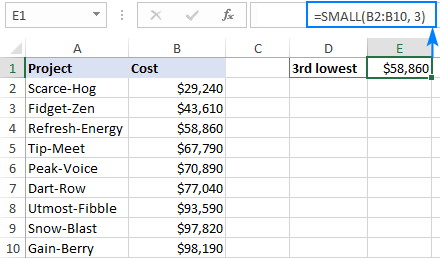
4 tiştên ku divê hûn di derbarê fonksiyona SMALL de zanibin
Nîşeyên karanîna jêrîn dê ji we re bibin alîkar ku hûn tevgera fonksiyona SMALL baştir fam bikin û dema ku formûlên xwe ava dikin ji tevliheviyê dûr bikevin.
- Her hucreyên vala , text nirx û nirxên mentiqî TRUE û FALSE di argumana array de têne paşguh kirin.
- Heke array yek an çend çewtiyan dihewîne, xeletiyek tê vegerandin.
- Heke di array de duber hebin, formula we dibe ku bibe "têkilî". Mînakî, heke du xaneyên jimareya 1-ê hebin, û fonksiyona SMALL ji bo vegerandina nirxa herî piçûk û ya 2yemîn ya herî piçûk were mîheng kirin, hûn ê di her du rewşan de 1-ê bistînin.
- Tefikirin ku n hejmara nirxan e di array , SMALL(array,1) dê nirxa herî nizm vegerîne, û SMALL(array,n) dê nirxa herî bilind hilbijêre.
Çawa di Excel de fonksiyona SMALL bikar tîne - mînakên formulê
Û niha, werin em li hin mînakên din ên fonksiyona Excel SMALL ku ji karanîna wê ya bingehîn derbas dibin.
Nirxên jêrîn 3, 5, 10, hwd. bibînin
Wekî ku hûn jixwe dizanin, fonksiyona SMALL ji bo hesabkirina nirxa herî nizm ya n-ê hatî çêkirin. Ev nimûne nîşan dide ku meriv çawa vê yekê herî bi bandor bike.
Di tabloya jêrîn de, bifikirin ku hûn dixwazin 3 nirxên jêrîn bibînin. Ji bo vê, binivîsinhejmarên 1, 2 û 3 di hucreyên cuda de (di doza me de D3, D4 û D5). Dûv re, formula jêrîn di E3-ê de binivîsin û wê bi E5-ê ve bikişînin:
=SMALL($B$2:$B$10, D3)
Di E3 de, formula nirxa herî piçûk bi karanîna hejmara D3-ê ji bo k<2 derdixe> arguman. Ya sereke ew e ku referansên hucreyê yên rast peyda bikin ji ber vê yekê formula di şaneyên din de rast kopî dike: mutleq ji bo array û têkildar ji bo k .
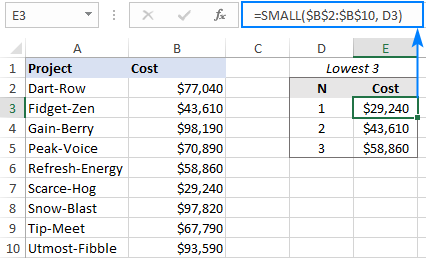
Ma hûn naxwazin bi nivîsandina rêzan bi desta xwe aciz bikin? Fonksiyona ROWS bi referansa berfirehkirina rêzê bikar bînin da ku nirxa k peyda bikin. Ji bo vê yekê, em ji bo şaneya yekem referansek bêkêmasî çêdikin (an jî tenê koordînata rêzê mîna B$2 kilît dikin) û ji bo şaneya paşîn referansa têkildar çêdikin:
=SMALL($B$2:$B$10, ROWS(B$2:B2))
Di encamê de, rêze gava ku formula li ser stûnê tê kopî kirin, referans berfireh dibe. Di D2 de, ROWS(B$2:B2) ji bo k 1 çêdike, û formula lêçûna herî kêm vedigerîne. Di D3 de, ROWS(B$2:B3) 2 derdixe, û em lêçûna herî kêm a duyemîn distînin, û hwd.
Tenê formula di nav 5 şaneyan de kopî bikin, û hûn ê 5 nirxên jêrîn bistînin:
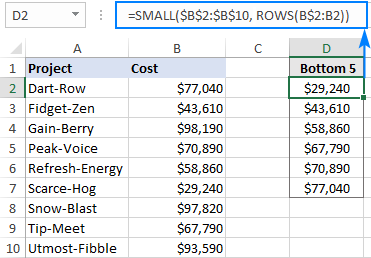
Nirxên N-ya jêrîn kom bikin
Dixwazin di danehevekê de n nirxên herî piçûk bi tevahî bibînin? Ger we berê nirxên mîna ku di mînaka berê de hatî destnîşan kirin derxistine, çareseriya herî hêsan dê formula SUM be wekî:
=SUM(E3:E5)
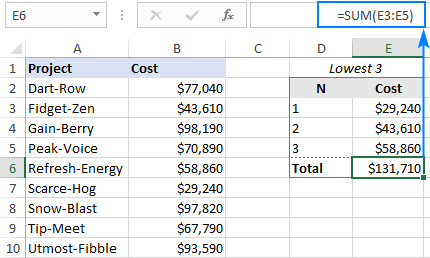
An jî hûn dikarin Formulek serbixwe bi karanîna fonksiyona SMALL bi hev re bi SUMPRODUCT:
çêbikinSUMPRODUCT(BIÇÛK( array, {1,…, n}))Ji bo ku kombûna 3 nirxên jêrîn di koma daneya me de bigire, formula vî şeklî digire :
=SUMPRODUCT(SMALL(B2:B10, {1,2,3}))
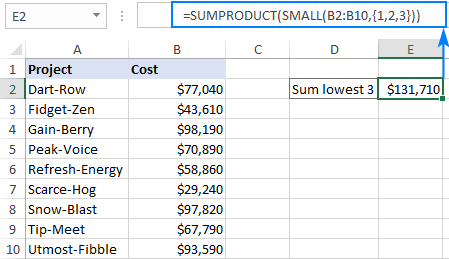
Fonksiyon SUM wê heman encamê derxe:
=SUM(SMALL(B2:B10, {1,2,3}))
Nîşe. Ger hûn referansên hucreyê ji bo k -ê li şûna domdar array bikar bînin, hûn hewce ne ku Ctrl + Shift + Enter bikirtînin da ku wê bikin formula array. Di Excel 365 de ku rêzikên dînamîkî piştgirî dike, SUM SMALL di her rewşê de wekî formula birêkûpêk dixebite.
Ev formula çawa dixebite:
Di formulak bi rêkûpêk de, SMALL nirxa herî piçûk a k-ê ya di rêzekê de vedigerîne. Di vê rewşê de, em ji bo argumana k-ê domdarek rêzek mîna {1,2,3} peyda dikin, neçar dikin ku rêzek ji 3 nirxên herî piçûk vegerîne:
{29240, 43610, 58860}
SUMPRODUCT an Fonksiyona SUM hejmarên di rêzê de zêde dike û tevahî derdixe. Ew e!
Formula INDEX MATCH SMALL ji bo bidestxistina pevgirêdanên herî piçûk
Di rewşek ku hûn dixwazin hin daneyên ku bi nirxa herî piçûk ve girêdayî ne vegerînin, ji bo nirxa lêgerînê berhevoka INDEX MATCH ya klasîk bi SMALL re bikar bînin. :
INDEX( array_vegere , MATCH(BIÇÛK( lookup_array , n ), lookup_array , 0))Li ku :
- Return_array rêzikek e ku tê de daneyên têkildar jê têne derxistin.
- Lookup_array rêzek e ku meriv li n-ya herî kêm lê bigere. -mîn nirx.
- N pozîsyona nirxa herî biçûk a faîzê ye.
Ji bomînak, ji bo bidestxistina navê projeya ku lêçûna herî kêm e, formula di E3 de ev e:
=INDEX($A$2:$A$10, MATCH(SMALL($B$2:$B$10, D3), $B$2:$B$10, 0))
Li ku derê A2:A10 navên projeyê ne, B2:B10 lêçûn in û D3 rêza ji ya herî piçûk e.
Formulê li şaneyên jêrîn (E4 û E5) kopî bikin, û hûn ê navên 3 projeyên herî erzan bistînin:
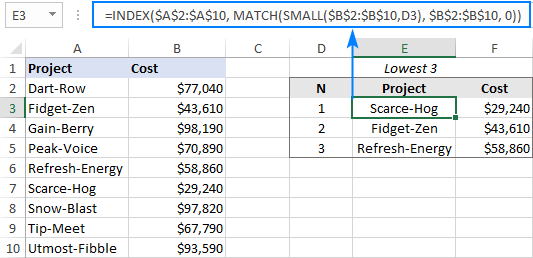
Nîşe:
- Ev çareserî ji bo danûstendinek ku dubare tune ye baş dixebite. Lêbelê, du an bêtir nirxên dubare di stûnek hejmarî de dibe ku di rêzkirinê de "girêdan" biafirînin, ku dê bibe sedema encamên xelet. Di vê rewşê de, ji kerema xwe formulek piçekî sofîstîketir bikar bînin da ku têkiliyan bişkînin.
- Di Excel 365 de, ev kar dikare bi alîkariya fonksiyonên rêza dînamîkî ya nû were cîbicîkirin. Ji bilî ku pir hêsan e, ev nêzîkatî bixweber pirsgirêka girêdanan çareser dike. Ji bo hûrguliyên tevahî, ji kerema xwe binihêrin Meriv çawa nirxên N-ya jêrîn di Excel de fîltre dike.
Bi formula ji herî nizm ber bi herî bilind re jimare rêz bikin
Ez bawer dikim ku her kes dizane ku meriv çawa bi jimareyan rêz bike. Taybetmendiya Excel Sort. Lê hûn dizanin ka meriv çawa bi formulek veqetandinê pêk tîne? Bikarhênerên Excel 365 dikarin bi fonksiyona nû ya SORT bi awayek hêsan bikin. Di Excel 2019, 2016 û guhertoyên berê de, SORT naxebite, mixabin. Lê piçek bawerî hebe, û PIÇÛK dê bigihîje alîkariyê :)
Wek mînaka yekem, em fonksiyona ROWS-ê bi referansek rêzek berfirehkirî bikar tînin ku di her yekê de k bi 1 zêde bibe. row ku formulatê kopî kirin:
=SMALL($A$2:$A$10, ROWS(A$2:A2))
Formula di şaneya yekem de têkevinê, û dûv re wê kaş bikin bi qasî şaneyan bi qasî nirx di berhevoka daneya orîjînal de (di vê nimûneyê de C2:C10) :
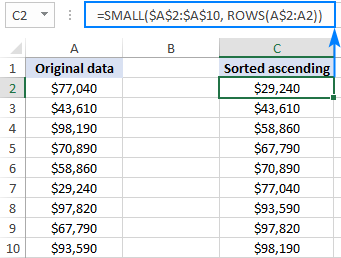
Şîret. Ji bo rêzkirina xwarê , li şûna SMALL fonksiyona LARGE bikar bînin.
Formula Excel SMALL ji bo tarîx û demjimêran
Ji ber ku tarîx û dem jî nirxên hejmarî ne (di pergala Excel ya hundurîn de, tarîx wekî hejmarên rêzî û demên wekî perçeyên dehiyê têne tomar kirin), fonksiyona SMALL dikare wan bi rê ve bibe. her weha bêyî hewildanek zêde ji aliyê we ve.
Wekî ku hûn di dîmenên jêrîn de dibînin, formula bingehîn a ku me ji bo jimareyan bikar anî ji bo tarîx û demjimêran jî xweş dixebite:
=SMALL($B$2:$B$10, D2)
Formula PIÇÛK ji bo dîtina 3 tarîxên herî zû:
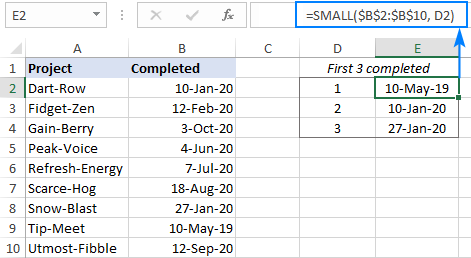
Formula PIÇÛK ji bo bidestxistina 3 caran ya herî kurt:
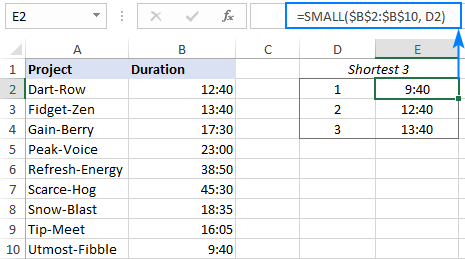
Mînaka paşîn nîşan dide ka fonksiyona SMALL çawa dikare ji we re bibe alîkar ku hûn peywirek taybetî ya têkildarî dîrokan pêk bînin.
Dîroka berê ya herî nêzê îro an tarîxek diyarkirî bibînin
Di navnîşek dîrokan de , guman dikin ku hûn dixwazin dîroka herî nêzîk berî tarîxek diyarkirî bibînin. Ev dikare bi karanîna fonksiyona SMALL bi tevlêbûna COUNTIF-ê re were kirin.
Ligel navnîşa tarîxên di B2:B10 û tarîxa armancê ya di E1 de, formula jêrîn dê tarîxek berê ya herî nêzê tarîxa armancê vegerîne:
=SMALL(B2:B10, COUNTIF(B2:B10, "<"&E1))
Ji bo derxistina tarîxek ku du tarîx berî dîroka E1 ye, ango dîrokek berê lê yek,formula ev e:
=SMALL(B2:B10, COUNTIF(B2:B10, "<"&E1)-1)
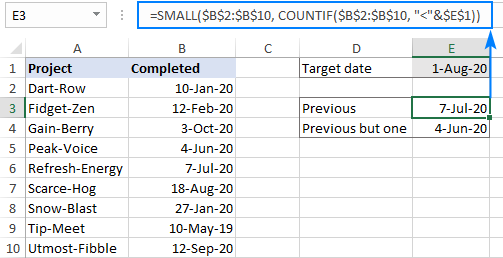
Ji bo dîtina dîrokeke raborî herî nêzîkê îro , ji bo pîvanên COUNTIF fonksiyona TODAY bikar bînin:
=SMALL(B2:B10, COUNTIF(B2:B10, "<"&TODAY()))
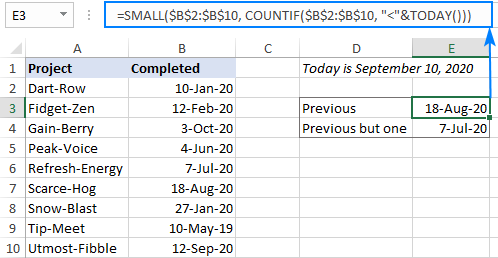
Şîret. Ji bo pêşîgirtina xeletiyan di rewşa ku tarîxek li gorî pîvanên we nayê dîtin, hûn dikarin fonksiyona IFERROR li dora formula xwe bipêçin, bi vî rengî:
=IFERROR(SMALL(B2:B10, COUNTIF(B2:B10, "<"&E1)-1), "Not Found")
Van formul çawa dixebitin:
Fikra giştî ev e ku meriv bi COUNTIF re hejmara tarîxên ji tarîxa armancê piçûktir bijmêre. Û ev hejmar tam ew e ku fonksiyona SMALL ji bo argumana k hewce dike.
Ji bo baştir têgihîştina têgehê, em ji aliyekî din ve lê binerin:
Heke 1- Tebax-2020 (dîroka mebestê di E1 de) di databasa me de xuya bû, ew ê di navnîşê de bibe 7emîn dîroka herî mezin. Di encamê de şeş tarîxên jê biçûktir hene. Wate, 6'emîn dîroka herî biçûk dîroka berê ye ku herî nêziktirîn roja armancê ye.
Ji ber vê yekê, pêşî em hesab dikin ka çend tarîx ji tarîxa E1 piçûktir in (encam 6 e):
COUNTIF(B2:B10, "<"&E1)
Û paşê, jimartinê têxe argumana 2yemîn ya SMALL:
=SMALL(B2:B10, 6)
Ji bo bidestxistina dîroka berê lê yek (ku di doza me de 5emîn dîroka herî piçûk e) , em 1 ji encama COUNTIF derdixin.
Çawa meriv nirxên jêrîn di Excel de ronî dike
Ji bo ronîkirina n nirxên herî piçûk di tabloya xwe de bi formatkirina şertî ya Excel, hûn dikarin an Topek çêkirî bikar bînin. / Vebijarka jêrîn an jî qaîdeya xwe li ser bingeha formula PIÇÛK saz bikin. Rêbaza yekem zûtir eû serîlêdanê hêsantir e, dema ku ya duyemîn bêtir kontrol û nermbûnê peyda dike. Pêngavên jêrîn dê di afirandina qaîdeyek xwerû de rêve bibin:
- Rêbera ku hûn dixwazin nirxên jêrîn tê de ronî bikin hilbijêrin. Di doza me de, hejmar di B2: B10 de ne, ji ber vê yekê em wê hilbijêrin. Heke hûn dixwazin rêzikan tev ronî bikin, paşê A2:B10 hilbijêrin.
- Li ser tabela Home , di koma Styles de, bikirtînin Formatkirina şertî. > Qanûna Nû .
- Di qaydeya diyalogê ya Rêbaza Formatkirina Nû de, hilbijêrin Formulek bikar bînin ku diyar bikin ka kîjan şaneyan format bikin.
- Di qutika Nirxên Formatê yên ku ev formul rast e de, formuleke wekî vê binivîse:
=B2<=SMALL($B$2:$B$10, 3)Cîhê ku B2 şaneya herî çepê ya hejmarê ye. Rêjeya ku were kontrol kirin, $B$2:$B$10 tevahiya rêzê ye, û 3 jî n nirxên jêrîn e ku divê were ronî kirin.
Di formula xwe de, ji kerema xwe re cûreyên referansê bala xwe bidinê: Hucreya herî çepê referansek têkildar e (B2) dema ku navber referansa mutleq e ($B$2:$B$10).
- Bişkoka Format bikirtînin û her formata ku hûn dixwazin hilbijêrin.
- Du caran OK bikirtînin da ku her du paceyên diyalogê bigirin.
Done! Di stûna B de 3 nirxên jêrîn têne ronî kirin:
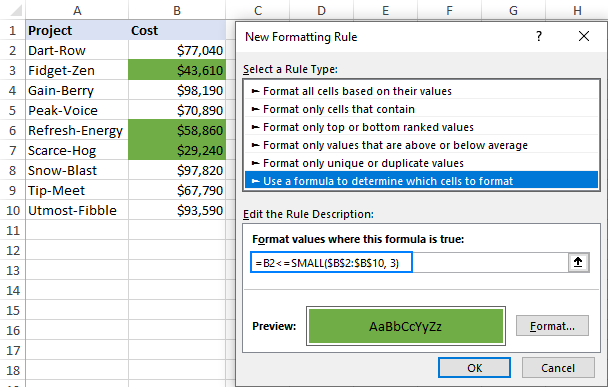
Ji bo bêtir agahdarî, ji kerema xwe li formatkirina şertî ya Excel li ser bingeha formula binêre.
Fonksiyon Excel SMALL naxebite
Wek ku we ji mînakên me jî dît, karanîna fonksiyona SMALL li Excel pir hêsan e, û hûnîhtîmal e ku tu zehmetî pê re hebin. Ger formula we nexebite, bi îhtîmalek mezin ew ê bibe #NUM! xeletî, ku dibe ku ji ber sedemên jêrîn pêk were:
- Array vala ye an nirxek yekjimarî tê de nîne.
- k nirx ji sifirê kêmtir e (şaşiyek tîpî ya bêaqil dibe ku hûn bi saetan pirsgirêkan çareser bikin!) an jî ji hejmara nirxan di rêzê de derbas dibe.
Bi vî rengî meriv formula PIÇÛK di Excel de bikar tîne da ku bibîne û bibîne û di komek daneyan de hejmarên jêrîn ronî bikin. Ger hûn senaryoyên din ên ku fonksiyon bikêr tê de dizanin, hûn bi xêrhatin in ku di şîroveyan de parve bikin. Ez ji bo xwendinê spas dikim û hêvî dikim ku hefteya pêş me we li ser bloga xwe bibînim!
Pirtûka xebatê ya ji bo daxistinê pratîk bikin
Nimûneyên formula Excel SMALL (pelê xlsx)

